Comment utiliser l'enregistreur des étapes de problème dans Windows 7
Windows 7 inclut une nouvelle fonctionnalité fabuleuse qui est sûr pour aider ceux qui ont besoin de support technique - l'Enregistreur d'actions (PSR). Une fois que vous savez comment utiliser l'enregistreur d'actions dans Windows 7, vous serez en mesure d'enregistrer exactement ce que votre ordinateur fait mal de sorte que vous pouvez montrer qui vous avez demandé de l'aide.
Sommaire
- Assurez-vous que vous vous souvenez de ce qui étapes suivies pour créer le problème.
- Cliquez sur démarrer, tapez immédiatement psr, et appuyez sur entrée.
- Cliquez sur démarrer record.
- Si vous souhaitez taper une description de ce que vous faites, cliquez sur le bouton ajouter un commentaire.
- Lorsque vous avez terminé avec la démo, cliquez sur arrêter l'enregistreur.
- Tapez un nom pour le fichier (il est un fichier régulier postal) et cliquez sur enregistrer.
- Envoyez le fichier à votre gourou ami.
- Lorsque votre ami reçoit le fichier zip, avoir son double-cliquez dessus et puis double-cliquez sur le fichier mht intérieur.
- Demandez à votre ami examiner le rapport.
- Lorsque vous avez terminé, cliquez sur le bouton x rouge pour fermer la enregistreur d'actions.
Nous avons tous été dans des situations où l'ordinateur fait quelque chose, il est pas censé le faire, que ce soit le résultat d'une erreur de bug ou de l'utilisateur. Lorsque vous appelez quelqu'un de l'aide, ils répondent souvent “. Cela est impossible ” Avec la nouvelle fonction que vous pouvez PSR leur montrer que non seulement il est possible, il se passe réellement.
Votre ami a tout simplement pour vous connecter à Internet Explorer et ils peuvent afficher un diaporama de ce que vous avez fait et comment l'ordinateur a réagi. Ce procédé simple va grandement accélérer la résolution des problèmes informatiques.
Assurez-vous que vous vous souvenez de ce qui étapes suivies pour créer le problème.
Pratique, si nécessaire, jusqu'à ce que vous comprenez à quel montrer à votre gourou ami le triste état que vous êtes dans.
Ne pas oublier que tout ce qui apparaît à l'écran, même fugitivement, peut être enregistré, et votre ami peut être en mesure de le voir. Donc, est pas le moment pour vérifier votre solde bancaire.
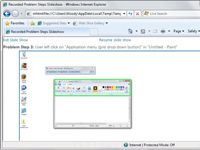
 Agrandir
AgrandirCliquez sur Démarrer, tapez immédiatement PSR, et appuyez sur Entrée.
Le PSR, qui ressemble à un caméscope en mode plein écran, vient à la vie.
Vous pouvez également démarrer le PSR du Panneau de configuration.
Cliquez sur Démarrer Record.
L'enregistreur commence. Vous savez que ça va parce que le titre clignote “ problème étapes Recorder - Enregistrement Maintenant ”.
Si vous souhaitez taper une description de ce que vous faites, cliquez sur le bouton Ajouter un commentaire.
Les pauses d'enregistrement et les gris de l'écran un peu. Une boîte apparaît au bas de l'écran qui dit problème en surbrillance et Commentaire. Cliquez sur l'écran où vous voulez attirer l'attention de votre gourou, et faites glisser la souris pour sélectionner l'emplacement problématique. Tapez votre description dans la boîte et cliquez sur OK. L'enregistrement se poursuit.
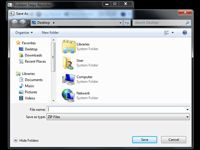
 Agrandir
AgrandirLorsque vous avez terminé avec la démo, cliquez sur Arrêter l'enregistreur.
PSR répond avec la boîte de dialogue Enregistrer sous.

 Agrandir
AgrandirTapez un nom pour le fichier (il est un fichier régulier postal) et cliquez sur Enregistrer.
Sauvegarder l'enregistrement dès que vous le terminer.
Envoyez le fichier à votre gourou ami.
Œuvres sneakernet.
Lorsque votre ami reçoit le fichier Zip, avoir son double-cliquez dessus et puis double-cliquez sur le fichier MHT intérieur.
Vous avez plusieurs options, mais l'un des plus efficaces est de montrer le fichier comme un diaporama.
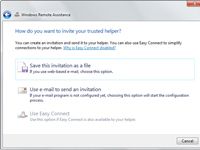
 Agrandir
AgrandirDemandez à votre ami examiner le rapport.
L'enregistrement apparaît comme une série d'instantanés, ainsi que les comptes détaillés de ce qui a été cliqué et où dans un anglais simple.
Lorsque vous avez terminé, cliquez sur le bouton X rouge pour fermer la enregistreur d'actions.
Magique. Maintenant, vous avez juste à vous asseoir et attendre pour eux de comprendre où est le problème.






